Cara Memperkecil Layar Komputer
Cara Memperkecil Layar Komputer: (How to Zoom out on Computer Screen: ) Jika Anda menghadapi masalah ini di mana layar Komputer(Computer) Anda diperbesar yaitu ikon desktop tampak besar dan bahkan saat menjelajah internet semuanya tampak besar maka Anda berada di tempat yang tepat seperti yang akan kita lihat hari ini cara memperbaiki masalah. Tidak ada penyebab khusus dari kesalahan ini karena bisa saja disebabkan oleh perubahan resolusi layar atau karena kesalahan yang mungkin Anda perbesar.
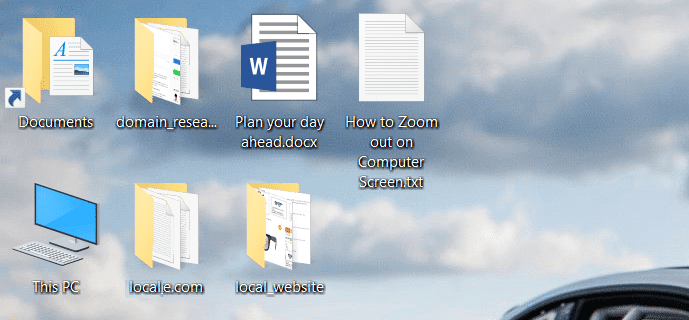
Sekarang, masalah ini dapat dengan mudah diperbaiki hanya dengan memperkecil atau mencoba berbagai perbaikan yang tercantum dalam panduan ini. Masalahnya hanyalah bahwa pengguna tidak tahu tentang fungsi ini tetapi jangan khawatir, sekarang Anda akan tahu. Jadi tanpa membuang waktu, mari kita lihat Cara Memperkecil Layar Komputer(Computer Screen) dengan bantuan panduan yang tercantum di bawah ini.
Cara Memperkecil Layar Komputer
Pastikan untuk membuat titik pemulihan(create a restore point) untuk berjaga-jaga jika terjadi kesalahan.
Metode 1: Sesuaikan ukuran ikon desktop Anda(Method 1: Adjust the size of your desktop icons)
Tahan tombol Ctrl(Hold Ctrl) pada keyboard Anda daripada menggunakan roda Mouse , sesuaikan ukuran ikon desktop Anda yang akan dengan mudah memperbaiki masalah ini.(easily fix this issue.)
Catatan:(Note:) Untuk memperbaiki masalah ini sekaligus tekan Ctrl + 0 yang akan mengembalikan semuanya normal.
Metode 2: Ubah resolusi tampilan Anda(Method 2: Change your display resolution)
1.Tekan Windows Key + I untuk membuka Pengaturan(Settings) lalu klik Sistem.(System.)

2.Sekarang di bawah Skala dan tata letak, dari tarik-turun " Ubah ukuran teks, aplikasi, dan item lainnya " pilih " (Change the size of text, apps, and other items)100% (Recommended) ".

3. Demikian pula, di bawah Resolusi(Resolution) pilih resolusi yang Direkomendasikan.(Recommended resolution.)
4. Reboot PC Anda untuk menyimpan perubahan.
Metode 3: Pilih Ikon Kecil untuk ukuran ikon desktop(Method 3: Choose Small Icons for the size of desktop icons)
1.Klik kanan di area kosong di desktop dan pilih Lihat.( View.)
2.Dari menu Lihat klik " Ikon kecil(Small icons) " atau " Ikon sedang(Medium icons) ".

3. Ini akan mengembalikan ikon Desktop ke ukuran normalnya.
4.Restart PC Anda untuk menyimpan perubahan.
Metode 4: Kembalikan PC Anda ke waktu sebelumnya(Method 4: Restore your PC to an earlier time)
1.Tekan Windows Key + R dan ketik “ sysdm.cpl ” lalu tekan enter.

2.Pilih tab System Protection dan pilih System Restore.

3.Klik Berikutnya dan pilih titik Pemulihan Sistem(System Restore point) yang diinginkan .

4.Ikuti instruksi di layar untuk menyelesaikan pemulihan sistem.
5.Setelah reboot, Anda mungkin dapat memperkecil tampilan layar komputer dengan mudah.(zoom out on computer screen easily.)
Direkomendasikan:(Recommended:)
- Perbaiki Kesalahan Titik Masuk Tidak Ditemukan di Windows 10(Fix Entry Point Not Found Error in Windows 10)
- Perbaiki Pemutaran Video Layar Hijau YouTube(Fix YouTube Green Screen Video Playback)
- Hapus Instalasi Microsoft Security Essentials di Windows 10(Uninstall Microsoft Security Essentials in Windows 10)
- Perbaiki Instalasi Windows 10 Gagal Dengan Kesalahan C1900101-4000D(Fix Windows 10 install Fails With Error C1900101-4000D)
Itu saja Anda telah berhasil mempelajari Cara Memperkecil Layar Komputer(How to Zoom out on Computer Screen) tetapi jika Anda masih memiliki pertanyaan tentang posting ini, silakan tanyakan di bagian komentar.
Related posts
Fix Screen Goes ke Sleep ketika Computer Berbalik ON
Perbaiki Layar Komputer Mati Secara Acak
Fix Computer tidak mulai sampai dimulai kembali beberapa kali
Fix Computer Tidak Mengenali iPhone
Fix Computer Wo BUKAN PERGI KE Sleep Mode DI Windows 10
Fix WORKER_INVALID Blue Screen Error pada Windows 10
Fix Ca No Change Screen Resolution di Windows 10
Fix Blue Screen dari Death Error di Windows 10
Cara Mengubah Screen Brightness di Windows 10
Aktifkan atau Nonaktifkan Cortana di Windows 10 Lock Screen
Fix DLL Tidak Ditemukan atau Hilang di Computer Windows Anda
Fix Background Images tidak muncul pada Lock Screen setelah Anniversary Update
Percepat SLOW Computer Anda dalam 5 menit!
7 Cara untuk Quickly Turn Windows Screen Off Anda
5 Ways untuk membagi Screen Anda di Windows 10
Print Screen tidak berfungsi di Windows 10? 7 Ways untuk memperbaikinya!
Fix League dari Legends Black Screen di Windows 10
Cara Menghapus Desktop.ini File dari Computer Anda
Menonaktifkan Lock Screen di Windows 10 [GUIDE]
Fix Your Computer memiliki Memory problem
